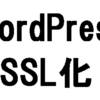前回の記事でWordPressのSSL化について書きました。以下がその記事です。
やり方は大きく分けて4つのセクションがあります。
・レンタルサーバー側の設定
・WordPressのURL変更設定
・記事内の内部リンク変更
・リダイレクト設定
そんなに手間がかかる作業ではありませんが、色々といじることに抵抗がある人も多いと思います。
そこで今回は更に簡単にSSL化できるやり方を紹介したいと思います。
WordPressプラグイン「Really Simple SSL」を使うやり方です。
このやり方だと、「WordPressのURL変更設定」「記事内の内部リンク変更」「リダイレクト設定」の3つのセクションを一瞬で完了することができます。
レンタルサーバー側の設定
まずは、レンタルサーバー側の設定を行ってください。私はロリポップレンタルサーバーを使用していますがSSL化の設定は上記リンク、前回の記事に詳細がありますのでそちらを見てください。ロリポップ以外のサーバーでも似たような感じだと思います。
WordPressプラグイン「Really Simple SSL」のインストール
WordPressの管理画面、左のメニューにある「プラグイン」、「新規追加」を選んでください。
右上にあるキーワード入力欄に「Really Simple SSL」を入力してください。下の画像のようなプラグインがすぐに見つかると思います。
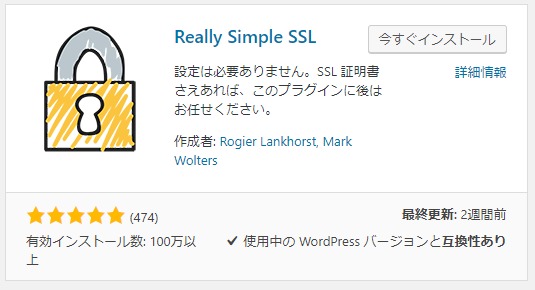
「今すぐインストール」を押し、インストールしてください。
「Really Simple SSL」の使い方
プラグイン「Really Simple SSL」を使ったSSL化のやり方は簡単です。
「有効化」する。たったこれだけです。
手動で専門的な専門的な設定変更をすることもできますが、有効化するだけで問題ありません。
実際に私も自分で運営している他のサイトでやってみましたが、うまくいきました。
プラグイン「Really Simple SSL」注意点
プラグイン「Really Simple SSL」の注意点ですが、多くのプラグインを使用している場合、競合してしまい「Really Simple SSL」が正常に動かず、SSL化できないかもしれません。
その場合、該当しそうなプラグインを一つずつ停止し、「Really Simple SSL」がきちんと作動するか確認する必要があります。
どうしてもうまくいかないようであれば、手動での設定をお勧めします。
以上です。お疲れさまでした。